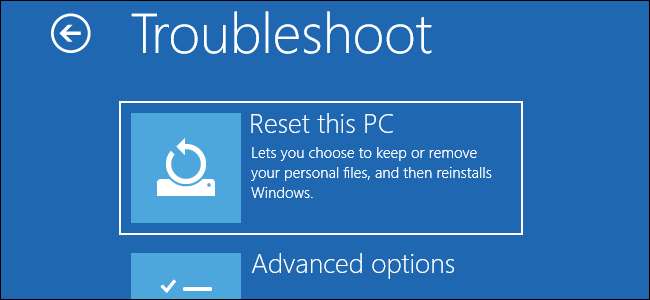
De “Återställ den här datorn” -funktionen har funnits sedan Windows 8, men det har förändrats mycket sedan dess. Microsoft fortsätter att göra det bättre och bättre, och det är lätt att missa alla förbättringar. Cloud Download är bara den senaste, mest synliga.
Hur “Återställ den här datorn” fungerar
Återställ denna PC-funktion gör det "nästan som om du precis öppnade din dator för första gången", enligt Microsofts Aaron Lower, en projektledare med ansvar för Recovery hos Microsoft, i en Windows Insider webbsändning . Om du säljer eller ger bort din dator kan du radera dina filer och till och med torka din enhet så att dina data kan inte återställas . Om du har ett PC-problem eller bara vill ha ett rent Windows-system får du det nya Windows-operativsystemet.
När du återställer din dator kan du välja att antingen behålla dina personliga filer eller ta bort dem från din dator. Hur som helst tar Windows bort dina installerade program och ger dig ett nytt operativsystem.
För att återställa en dator, gå till Inställningar> Uppdatering och säkerhet> Återställning eller välj Felsök> Återställ den här datorn i menyn Avancerade startalternativ . Den här menyn öppnas om du har problem med att starta din dator, men du kan också öppna den genom att hålla ned Skift-tangenten medan du klickar på "Starta om" i Windows Start-meny eller på inloggningsskärmen.
Under huven samlar Windows in de filer som behövs och skapar i grunden en ny Windows-installation. Det migrerar dina personliga filer, om du väljer, samt maskinvarudrivrutiner och förinstallerade applikationer till det nya systemet.
RELATERAD: Allt du behöver veta om "Återställ den här datorn" i Windows 8 och 10
Imageless Recovery på Windows 10
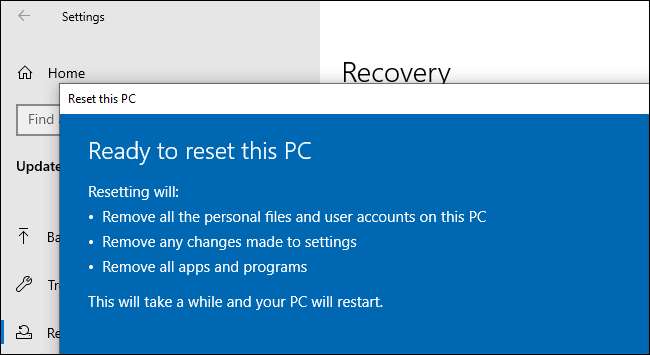
Windows Recovery går långt tillbaka. “Återställningspartitioner” började i Windows XP och användes också av Windows Vista och Windows 7. Dessa var separata partitioner som innehöll en komprimerad kopia av Windows och tillverkarens anpassningar, och du kunde starta om din dator och starta upp dem för att återställa.
I Windows 8 exponerade funktionen "Återställ den här datorn" återställningsfunktionen på ett vanligt sätt - PC-tillverkare behövde inte bygga sina egna återställningsfunktioner. Medan Windows 8 inte använde en återställningspartition stödde den " återställningsbilder ”Som den återställde från. Du kan till och med ersätta återställningsavbildningen med din egen - till exempel avinstallera
På Windows 10 har funktionen "Återställ den här datorn" alltid fungerat annorlunda än den gjorde i Windows 8. Windows 10 använder "bildlös" återställning. I stället för att ha en återställningsbild tar det plats på enheten, skapar Windows 10 en ny kopia av Windows genom att montera filer som finns i Windows-installationen. Detta innebär att inget lagringsutrymme slösas bort på en separat återställningspartition. Alla installerade säkerhetsuppdateringar bevaras och kasseras inte, så du behöver inte uppdatera allt efter att ha gått igenom återställningsprocessen, som du gjorde i Windows 7.
Nystartad integration för att ta bort Bloatware
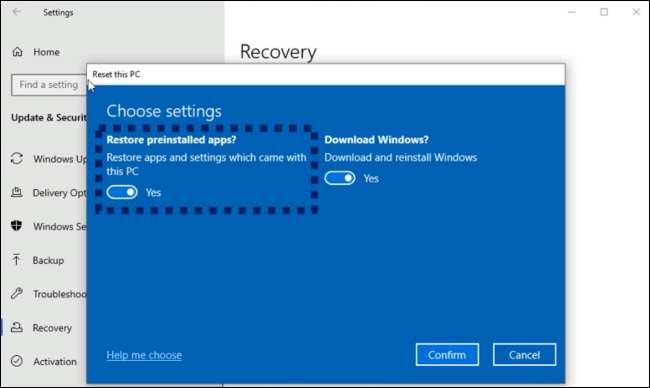
"Nystart" är nu integrerad i Återställ den här datorn. Detta låter dig återställa en Windows 10-dator utan att återställa all programvara som levereras av tillverkaren, varav en del kan vara användbar, men mycket av dem är definitivt uppblåst programvara som förstör och saktar ner din dator.
Tidigare var den här funktionen dold. Du var tvungen att gå igenom Windows Security för att hitta den. Lower sa att detta projekt var en "parallell insats" tillsammans med Reset This PC hos Microsoft. Den använder samma återhämtningsteknik som Återställ den här datorn under huven men återställer inte de tillverkartillhandahållna applikationerna.
För att använda detta kommer du att kunna gå igenom Återställ processen, få tillgång till ytterligare alternativ och inaktivera "Återställ förinstallerade appar?" alternativ. Detta gör att Windows utför en "ny start" utan att programvaran tillhandahåller programvara - som att installera om Windows.
Microsofts lägre kallade Windows Security-alternativet en "hemlig ekorre-startpunkt" och sa att Microsoft skulle avbryta det. Det är vettigt att Fresh Start integreras i Återställ den här datorn snarare än att begravas i Windows Security, vilket är en nästan helt separat applikation.
För tillfället är alternativet Fresh Start fortfarande tillgängligt på Windows Security> Device Performance & Health. Klicka på "Ytterligare information" under Ny start och klicka på "Kom igång" -knappen.
RELATERAD: Så här installerar du enkelt om Windows 10 utan Bloatware
Återställningsmiljön kan avinstallera uppdateringar
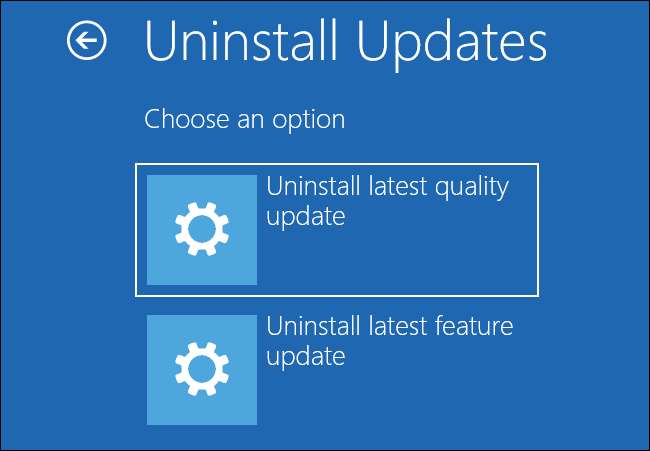
Börjar med Uppdatering från oktober 2018 , Windows 10: s återställningsmiljö kan nu avinstallera kvalitetsuppdateringar. Det här är de mindre uppdateringarna som Windows installerar på Patch tisdag , till exempel. Om en uppdatering orsakade ett problem och din dator inte kan starta om kan du använda alternativet Felsök> Avancerade alternativ> Avinstallera uppdateringar i menyn Avancerade startalternativ för att återställa det istället för att gräva genom ett kommandotolksfönster och leta efter den senaste installerade KB.
Alternativet "Avinstallera senaste kvalitetsuppdatering" avinstallerar den senaste vanliga Windows Update du installerade, medan "Avinstallera senaste funktionsuppdatering" avinstallerar den tidigare stora uppdateringen en gång var sjätte månad som Maj 2019 Uppdatering eller uppdatering från oktober 2018.
Den här funktionen kan låta ganska teknisk, och få människor kan använda den, men det finns några goda nyheter: Windows använder den automatiskt när det upptäcker ett problem med en uppdatering. Så om en uppdatering gör ditt Windows 10-system omstartbart eller orsakar ett annat stort problem avinstallerar Windows 10 automatiskt den kvalitetsuppdateringen när den går igenom återställningsprocessen. Du behöver inte ens veta att den här funktionen finns.
Innan den här automatiska funktionen kunde endast erfarna administratörer som visste vad de gjorde avinstallera uppdateringar från återställningsmiljön.
Kommer snart: Cloud Download
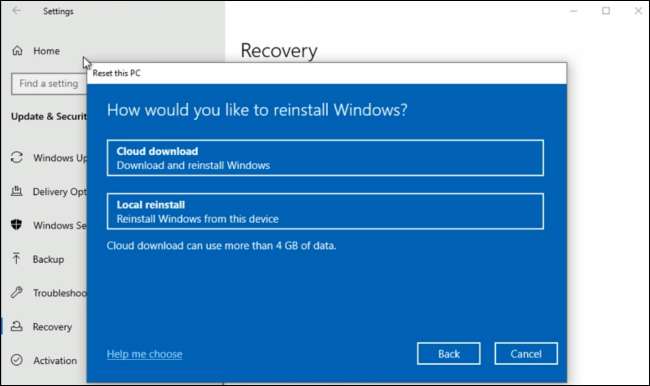
Cloud Download är den senaste spännande funktionen. Som Lower skriver vidare Microsofts blogg , den standardbildlösa återställningen - nu känd som ”Local Reinstall” - “kan ta mer än 45 minuter och kan inte alltid reparera Windows om installationen är i riktigt dåligt skick eller är för skadad.”
Med den nya nedladdningsfunktionen för moln kan du installera om Windows från molnet i stället för att använda dina lokala kopior av filer. Om du har en snabb internetanslutning kan det gå snabbare än att använda lokal återställning - och det kan "vara ett mer tillförlitligt sätt" att återställa Windows också. Det är precis som att använda Verktyg för skapande av media för att ladda ner Windows till ett USB-minne och återställa ditt operativsystem, men det är inbyggt i Windows 10 och du kan göra det med några få klick.
För att använda den här funktionen efter att Windows 10: s 20H1-uppdatering har blivit stabil, gå till Inställningar> Uppdatering och säkerhet> Återställning> Kom igång. När du har valt antingen "Behåll mina filer" eller "Ta bort allt" uppmanas du att välja "Cloud download" eller "Local reinstall".
Nedre förklarar hur det fungerar mer detaljerat på Microsofts blogg. Det fungerar som du kan förvänta dig det. Windows laddar ner de filer det behöver från Microsofts servrar, skapar en ny rotoperativsystemmapp, migrerar filer som drivrutiner från din nuvarande installation och byter sedan operativsystemets rotmapp.
RELATERAD: Microsoft förklarar hur "Cloud Download" installerar om Windows 10
Framtiden för att återställa den här datorn
I framtiden sa Microsofts nedre att Microsoft skulle förenkla det övergripande gränssnittet genom att ta bort de "hemliga ekorreinträdepunkterna" som Fresh Start-knappen i Windows Security.
Han sa också att han hoppades kunna göra mer med Cloud Download - snarare än att använda maskinens lokala hårdvarudrivrutiner under ominstallationen, skulle han vilja att Windows hämtade de senaste, senaste maskinvarudrivrutinerna istället. Det är bara ett ambitiöst mål och det finns ingen garanti att Microsoft kommer att göra detta.
Lower sa också att han skulle vara intresserad av om folk skulle vilja att Cloud Download skulle låta dem uppgradera till nyare builds eller nedgradera till äldre builds, så det är en annan möjlig funktion för framtiden.
Oavsett vad Microsoft slutar göra, har Windows-återhämtning redan kommit långt även från Windows 7-dagar, då du var tvungen att använda en återställningspartition från tillverkaren eller bara installera om Windows från grunden.







